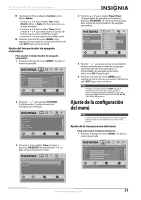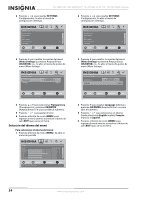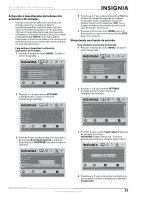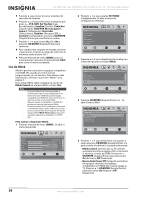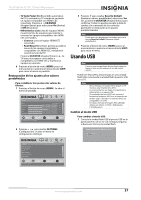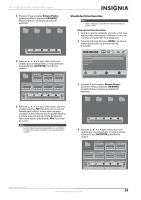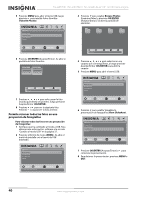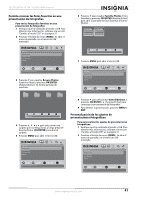Insignia NS-42E570A11 User Manual (Spanish) - Page 40
Uso de INlink, Device Auto Power Off
 |
UPC - 600603127366
View all Insignia NS-42E570A11 manuals
Add to My Manuals
Save this manual to your list of manuals |
Page 40 highlights
NS-42E570A11/NS-46E570A11 TV LCD LED de 42"/46", 120 Hz 1080p Insignia 5 Presione para mover el cursor al campo de selección de etiqueta. 6 Presione o para seleccionar la etiqueta que guste (-, VCR, DVD, Set Top Box [Caja decodificadora], Satellite [Satélite], Cable Box [Caja de cable], DVD/PVR, Blu-ray, Game 1, Game 2, [Videojuego], Camcorder [Videocámara], Receiver, [Receptor], PC, o Custom[Personalizado]), y presione OK/ENTER (Aceptar/Entrar) para confirmar el cambio. 7 Presione o para marcar Yes (Sí) o No y presione OK/ENTER (Aceptar/Entrar) para confirmar. 8 Para cambiar otra etiqueta de entrada, presione para mover el cursor al campo de selección de entrada y repita el paso 4 al 7. 9 Presione el botón de menú (MENU) para ir al menú anterior o presione el menú de salir (EXIT) para cerrar el menú en pantalla. Uso de INlink INlink le permite controlar los equipos compatibles con HDMI CEC usando el control remoto proporcionado con su televisor. Para obtener más información, refiérase a la sección "INlink:" en la página 5. Para utilizar INlink, debe configurar la opción de INlink Control en el menú INlink a Activa (On). Notas • • • • La función INlink solo funciona cuando el control remoto del TV está configurado al TV. Active la función HDMI/CEC para el equipo compatible con HDMI/CEC que conecte a su TV antes de acceder a la función INlink. Algunos equipos compatibles con HDMI CEC pueden no soportar esta función INlink. El control remoto del TV puede que no funcione correctamente bajo ciertas condiciones. Si esto ocurre, vuelva a seleccionar la opción de lista de equipos INlink INlink Device Lists y seleccione el equipo registrado y compatible con HDMI CEC. Para activar o desactivar INlink: 1 Presione el botón de menú (MENU). Se abre el menú de pantalla. Picture Mode Brightness Contrast Color Tint Sharpness PICTURE AUDIO CHANNELS SETTINGS USB Energy Savings 50 48 70 0 0 MOVE OK ENTER SELECT Adjust settings to affect picture quality MENU PREVIOUS EXIT EXIT 2 Presione o para resaltar SETTINGS (Configuración). Se abre el menú de configuración (Settings). Settings Parental Controls Closed Caption Time Menu Settings Auto Input Sensing Input Labels PICTURE AUDIO CHANNELS SETTINGS USB On MOVE OK ENTER SELECT Set various TV options MENU PREVIOUS EXIT EXIT 3 Presione o para desplazarse hacia abajo en la lista de opciones y resaltar INlink. Settings Time Menu Settings Auto Input Sensing Input Labels INlink Game Mode PICTURE AUDIO CHANNELS SETTINGS USB On On MOVE OK ENTER SELECT MENU PREVIOUS Allow the TV to automatically control CEC devices connected to the TV via HDMI EXIT EXIT 4 Presione OK/ENTER (Aceptar/Entrar) o . Se abre el menú INlink. Settings INlink INlink Control Device Auto Power Off TV Auto Power On INlink Device Lists PICTURE AUDIO CHANNELS SETTINGS USB On On On MOVE OK ENTER SELECT MENU PREVIOUS Allow the TV to automatically control CEC devices connected to the TV via HDMI EXIT EXIT 5 Presione o para seleccionar una opción, y luego presione OK/ENTER (Aceptar/Entrar) o para acceder al submenú. Se puede seleccionar: • INlink Control: permite que su TV controle automáticamente los equipos CEC conectados al televisor a través de HDMI. Presione o OK/ENTER (Aceptar/Entrar) para seleccionar On (Activar) o Off (Desactivar). • Device Auto Power Off (Apagado automático de equipos): desactiva los equipos compatibles con HDMI-CEC cuando apaga su TV. Presione o OK/ENTER (Aceptar/Entrar) para seleccionar On (Activar) o Off (Desactivar). 36 www.insigniaproducts.com